Utilizzare un criterio di deployment per limitare i rollout
Questa guida rapida mostra come impedire gli implementamenti di Cloud Deploy in un target durante un periodo di tempo specificato e come ignorare questa limitazione.
In questa guida rapida imparerai a:
Crea una configurazione Skaffold e un manifest Kubernetes o una definizione del servizio Cloud Run per specificare l'immagine del contenitore (predefinita) da eseguire.
Definisci la pipeline di distribuzione Cloud Deploy e un target di deployment che rimandi a un cluster GKE o a un servizio Cloud Run.
Questa pipeline include una sola fase per l'unico target.
Configura un criterio di deployment per una destinazione.
Il criterio definisce un intervallo di date durante il quale vietare gli implementamenti per quel target.
Crea una release.
In genere, quando crei una release, Cloud Deploy crea un rollout per il primo target nella progressione della pipeline di distribuzione. In questo caso, poiché esiste un criterio che impedisce il deployment nella destinazione, il rollout per la destinazione non viene creato.
Visualizza i risultati nella console Google Cloud.
A causa di queste norme, non vedrai un'implementazione per la release e non è presente alcuna azione in attesa nella visualizzazione della pipeline di distribuzione.
Sostituisci il criterio di deployment.
Questa sostituzione fa sì che Cloud Deploy crei ora l'implementazione per la destinazione.
Visualizza i risultati nella console Google Cloud.
Poiché il criterio è stato ora sostituito, puoi vedere che è in corso un rollout (o che è stato completato, se è trascorso tempo sufficiente).
Prima di iniziare
- Sign in to your Google Cloud account. If you're new to Google Cloud, create an account to evaluate how our products perform in real-world scenarios. New customers also get $300 in free credits to run, test, and deploy workloads.
-
In the Google Cloud console, on the project selector page, select or create a Google Cloud project.
-
Make sure that billing is enabled for your Google Cloud project.
-
Enable the Cloud Deploy, Cloud Build, GKE, and Cloud Storage APIs.
- Install the Google Cloud CLI.
-
To initialize the gcloud CLI, run the following command:
gcloud init -
In the Google Cloud console, on the project selector page, select or create a Google Cloud project.
-
Make sure that billing is enabled for your Google Cloud project.
-
Enable the Cloud Deploy, Cloud Build, GKE, and Cloud Storage APIs.
- Install the Google Cloud CLI.
-
To initialize the gcloud CLI, run the following command:
gcloud init - Assicurati che l'account di servizio Compute Engine predefinito abbia autorizzazioni sufficienti.
L'account di servizio potrebbe già disporre delle autorizzazioni necessarie. Questi passaggi sono inclusi per i progetti che disattivano la concessione automatica dei ruoli per gli account di servizio predefiniti.
- Aggiungi prima il ruolo
clouddeploy.jobRunner:gcloud projects add-iam-policy-binding PROJECT_ID \ --member=serviceAccount:$(gcloud projects describe PROJECT_ID \ --format="value(projectNumber)")-compute@developer.gserviceaccount.com \ --role="roles/clouddeploy.jobRunner" - Aggiungi il ruolo
clouddeploy.policyAdmin:gcloud projects add-iam-policy-binding PROJECT_ID \ --member=serviceAccount:$(gcloud projects describe PROJECT_ID \ --format="value(projectNumber)")-compute@developer.gserviceaccount.com \ --role="roles/clouddeploy.policyAdmin" - Aggiungi il ruolo sviluppatore per il tuo runtime specifico.
- Per GKE:
gcloud projects add-iam-policy-binding PROJECT_ID \ --member=serviceAccount:$(gcloud projects describe PROJECT_ID \ --format="value(projectNumber)")-compute@developer.gserviceaccount.com \ --role="roles/container.developer" - Per Cloud Run:
gcloud projects add-iam-policy-binding PROJECT_ID \ --member=serviceAccount:$(gcloud projects describe PROJECT_ID \ --format="value(projectNumber)")-compute@developer.gserviceaccount.com \ --role="roles/run.developer" -
Aggiungi il ruolo
iam.serviceAccountUser, che include l'autorizzazioneactAsper il deployment nel runtime:gcloud iam service-accounts add-iam-policy-binding $(gcloud projects describe PROJECT_ID \ --format="value(projectNumber)")-compute@developer.gserviceaccount.com \ --member=serviceAccount:$(gcloud projects describe PROJECT_ID \ --format="value(projectNumber)")-compute@developer.gserviceaccount.com \ --role="roles/iam.serviceAccountUser" \ --project=PROJECT_ID
Se hai già installato Google Cloud CLI, assicurati di eseguire la versione più recente:
gcloud components update
Crea l'ambiente di runtime
Se esegui il deployment in Cloud Run, puoi saltare questo comando.
Per GKE, crea un cluster: quickstart-cluster-qsprod.
L'endpoint API Kubernetes del cluster deve essere raggiungibile dalla rete dall'internet pubblico. I cluster GKE sono accessibili esternamente per impostazione predefinita.
gcloud container clusters create-auto quickstart-cluster-qsprod \
--project=PROJECT_ID \
--region=us-central1
Prepara la configurazione di Skaffold e il manifest dell'applicazione
Cloud Deploy utilizza Skaffold per fornire i dettagli su cosa eseguire il deployment e su come eseguirlo nel target.
In questa guida rapida, crei un file skaffold.yaml che identifica il manifest Kubernetes da utilizzare per il deployment dell'app di esempio.
Apri una finestra del terminale.
Crea una nuova directory e accedivi.
mkdir deploy-policy-quickstart cd deploy-policy-quickstartCrea un file denominato
skaffold.yamlcon i seguenti contenuti:GKE
apiVersion: skaffold/v4beta1 kind: Config manifests: rawYaml: - k8s-pod.yaml deploy: kubectl: {}Cloud Run
apiVersion: skaffold/v4beta1 kind: Config manifests: rawYaml: - service.yaml deploy: cloudrun: {}Questo file è una configurazione Skaffold minima. Per questa guida rapida, crea il file. Puoi anche chiedere a Cloud Deploy di crearne uno per te per le applicazioni di base non di produzione.
Per ulteriori informazioni su questo file di configurazione, consulta la pagina di riferimento
skaffold.yaml.Crea il manifest per la tua applicazione: una definizione di servizio per Cloud Run o un manifest Kubernetes per GKE.
GKE
Crea un file denominato
k8s-pod.yamlcon i seguenti contenuti:apiVersion: v1 kind: Pod metadata: name: getting-started spec: containers: - name: nginx image: my-app-imageQuesto file è un manifest Kubernetes di base, che viene applicato al cluster per eseguire il deployment dell'applicazione. L'immagine del container di cui eseguire il deployment è impostata qui come segnaposto,
my-app-image, che viene sostituita con l'immagine specifica quando crei la release.Cloud Run
Crea un file denominato
service.yamlcon i seguenti contenuti:apiVersion: serving.knative.dev/v1 kind: Service metadata: name: my-deploy-policy-run-service spec: template: spec: containers: - image: my-app-imageQuesto file è una definizione di servizio Cloud Run di base, che viene utilizzata per eseguire il deployment dell'applicazione. L'immagine del contenitore da eseguire il deployment viene impostata qui come segnaposto,
my-app-image, che viene sostituita con l'immagine specifica quando crei la release.
Crea la pipeline di distribuzione e il target
Puoi definire la pipeline di importazione e i target in un file o in file distinti. In questa guida rapida, crei un unico file con entrambi.
Crea la pipeline di distribuzione e la definizione del target:
GKE
Nella directory
deploy-policy-quickstart, crea un nuovo file:clouddeploy.yaml, con il seguente contenuto:apiVersion: deploy.cloud.google.com/v1 kind: DeliveryPipeline metadata: name: deploy-policy-pipeline serialPipeline: stages: - targetId: prod-target --- apiVersion: deploy.cloud.google.com/v1 kind: Target metadata: name: prod-target description: production cluster gke: cluster: projects/PROJECT_ID/locations/us-central1/clusters/quickstart-cluster-qsprodCloud Run
Nella directory
deploy-policy-quickstart, crea un nuovo file:clouddeploy.yaml, con il seguente contenuto:apiVersion: deploy.cloud.google.com/v1 kind: DeliveryPipeline metadata: name: deploy-policy-pipeline serialPipeline: stages: - targetId: prod-target --- apiVersion: deploy.cloud.google.com/v1 kind: Target metadata: name: prod-target description: production Run service run: location: projects/PROJECT_ID/locations/us-central1Registra la pipeline e le risorse di destinazione con il servizio Cloud Deploy:
gcloud deploy apply --file=clouddeploy.yaml --region=us-central1 --project=PROJECT_ID
Ora hai una pipeline di distribuzione con un target.
Conferma la pipeline e i target:
Nella console Google Cloud, vai alla pagina Pipeline di distribuzione di Cloud Deploy per visualizzare l'elenco delle pipeline di distribuzione disponibili.
Apri la pagina Pipeline di pubblicazione
Viene visualizzata la pipeline di distribuzione appena creata, con un target elencato nella colonna Target.

Crea il criterio di deployment
Puoi definire il criterio di deployment nello stesso file della pipeline di importazione e dei target oppure in un file separato. Per questa guida rapida, lo definiamo separatamente.
Nella stessa directory in cui hai creato la pipeline di distribuzione e i target, crea un nuovo file,
deploypolicy.yaml, con il seguente contenuto:apiVersion: deploy.cloud.google.com/v1 description: Restrict all rollouts in the deploy-policy-pipeline resource for the next ten years kind: DeployPolicy metadata: name: quickstart-deploy-policy selectors: - deliveryPipeline: id: 'deploy-policy-pipeline' rules: - rolloutRestriction: id: no-rollouts timeWindows: timeZone: America/New_York oneTimeWindows: - start: 2024-01-01 00:00 end: 2034-01-01 24:00Queste norme bloccano le implementazioni per 10 anni, a partire dal 1° gennaio 2024. Non si tratta di un criterio realistico; è stato creato solo per questa guida rapida per assicurarti che sia attivo al momento della creazione della release.
Registra la risorsa della policy di deployment con il servizio Cloud Deploy:
gcloud deploy apply --file=deploypolicy.yaml --region=us-central1 --project=PROJECT_ID
Conferma il criterio di implementazione:
Nella console Google Cloud, vai alla pagina Criteri di deployment di Cloud Deploy per visualizzare l'elenco dei criteri disponibili.
Apri la pagina Deploy policies (Applica criteri)
Viene visualizzato il criterio di deployment che hai appena creato.

Crea una release
Una release è la risorsa Cloud Deploy centrale che rappresenta le modifiche di cui viene eseguito il deployment. La pipeline di distribuzione definisce il ciclo di vita della release. Per informazioni dettagliate sul ciclo di vita, consulta la sezione Architettura del servizio Cloud Deploy.
GKE
Esegui il comando seguente dalla directory deploy-policy-quickstart per creare la release:
gcloud deploy releases create test-release-001 \
--project=PROJECT_ID \
--region=us-central1 \
--delivery-pipeline=deploy-policy-pipeline \
--images=my-app-image=gcr.io/google-containers/nginx@sha256:f49a843c290594dcf4d193535d1f4ba8af7d56cea2cf79d1e9554f077f1e7aaa
Tieni presente il
flag --images=,
che utilizzi per sostituire il segnaposto (my-app-image) nel
manifest o nella definizione del servizio con l'immagine specifica qualificata SHA. Google consiglia di creare un modello per i manifest in questo modo e di utilizzare nomi di immagini qualificati con SHA durante la creazione della release.
Cloud Run
Esegui il comando seguente dalla directory deploy-policy-quickstart per creare la release:
gcloud deploy releases create test-release-001 \
--project=PROJECT_ID \
--region=us-central1 \
--delivery-pipeline=deploy-policy-pipeline \
--images=my-app-image=us-docker.pkg.dev/cloudrun/container/hello@sha256:4a856b6f1c3ce723a456ddc2adfbb794cbfba93f727e2d96fcf6540bd0d6fff4
Tieni presente il
flag --images=,
che utilizzi per sostituire il segnaposto (my-app-image) nel
manifest o nella definizione del servizio con l'immagine specifica qualificata SHA. Google consiglia di creare un modello per i manifest in questo modo e di utilizzare nomi di immagini con qualifica SHA durante la creazione della release.
In circostanze normali, Cloud Deploy crea il rollout nel primo target quando crei la release utilizzando questo comando. In questo caso, poiché le implementazioni sono limitate in base al criterio di implementazione, non viene creata alcuna implementazione. Nella riga di comando viene visualizzato un messaggio di errore:
ERROR: (gcloud.deploy.releases.create) A create-rollout attempt was blocked by the "quickstart-deploy-policy"
policy. Target: "prod-target", Delivery pipeline: "deploy-policy-pipeline", policy rule: "no-rollouts"
Sostituisci la limitazione prevista dalle norme
Per eseguire il deployment dell'applicazione di esempio, bloccata dal criterio di deployment, devi eseguire l'override del criterio. A tale scopo, crea un nuovo implementazione per questa release, questa volta includendo l'opzione --override-deploy-policies:
GKE
Esegui il comando seguente dalla directory deploy-policy-quickstart per creare la release:
gcloud deploy releases promote --release=test-release-001 \
--project=PROJECT_ID \
--region=us-central1 \
--delivery-pipeline=deploy-policy-pipeline \
--to-target=prod-target \
--override-deploy-policies=quickstart-deploy-policy
Cloud Run
Esegui il comando seguente dalla directory deploy-policy-quickstart per creare la release:
gcloud deploy releases promote --release=test-release-001 \
--project=PROJECT_ID \
--region=us-central1 \
--delivery-pipeline=deploy-policy-pipeline \
--to-target=prod-target \
--override-deploy-policies=quickstart-deploy-policy
Poiché hai incluso --override-deploy-policies=quickstart-deploy-policy e disponi del ruolo roles/clouddeploy.policyAdmin, Cloud Deploy ignora il criterio di deployment che hai creato e esegue l'implementazione in prod-target.
Visualizza i risultati nella console Google Cloud
Nella console Google Cloud, vai di nuovo alla pagina Pipeline di distribuzione di Cloud Deploy per visualizzare la pipeline di distribuzione (
deploy-policy-pipeline).Fai clic sul nome della pipeline di distribuzione (
deploy-policy-pipeline).La visualizzazione della pipeline mostra lo stato di deployment dell'app. In questo caso, poiché il criterio è stato ignorato, l'implementazione è stata creata e ha avuto esito positivo.
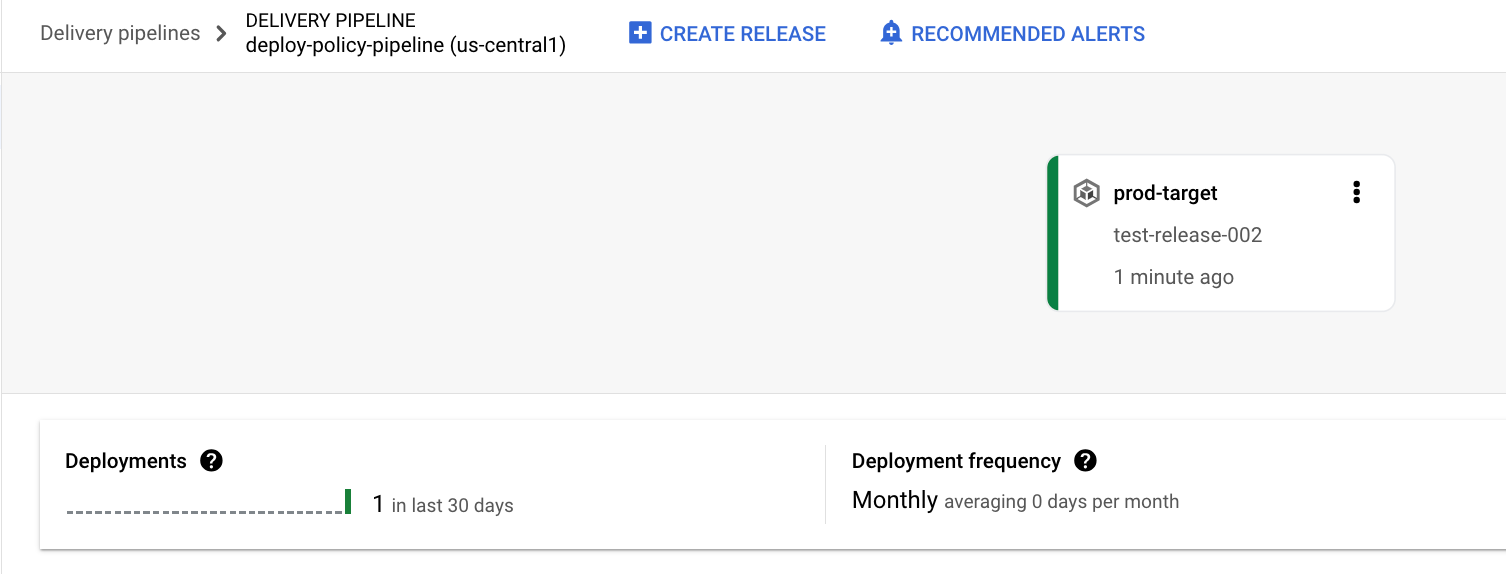
La tua uscita è elencata nella scheda Uscite in Dettagli della pipeline di distribuzione.
Esegui la pulizia
Per evitare che al tuo account Google Cloud vengano addebitati costi relativi alle risorse utilizzate in questa pagina, segui questi passaggi.
Elimina il cluster GKE o il servizio Cloud Run:
GKE
gcloud container clusters delete quickstart-cluster-qsprod --region=us-central1 --project=PROJECT_IDCloud Run
gcloud run services delete my-deploy-policy-run-service --region=us-central1 --project=PROJECT_IDElimina il criterio di deployment:
gcloud deploy delete --file=deploypolicy.yaml --region=us-central1 --project=PROJECT_IDElimina la pipeline di distribuzione, il target, la release e l'implementazione:
gcloud deploy delete --file=clouddeploy.yaml --force --region=us-central1 --project=PROJECT_IDElimina entrambi i bucket Cloud Storage creati da Cloud Deploy.
È tutto, hai completato questa guida rapida.

